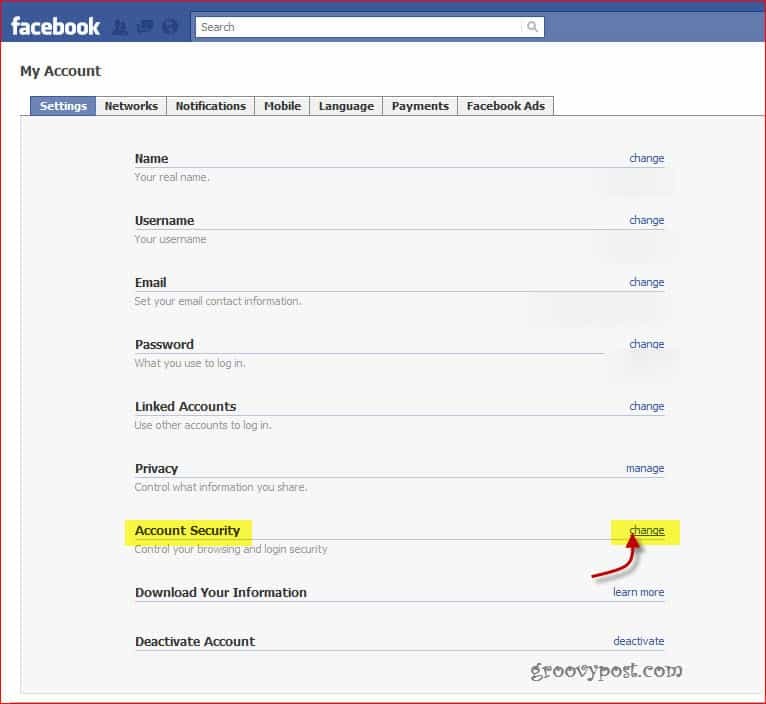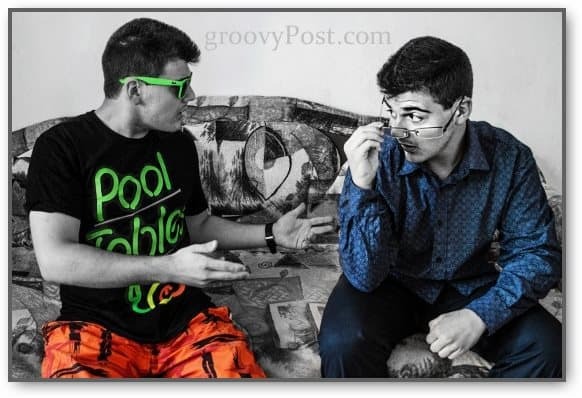Последнее обновление
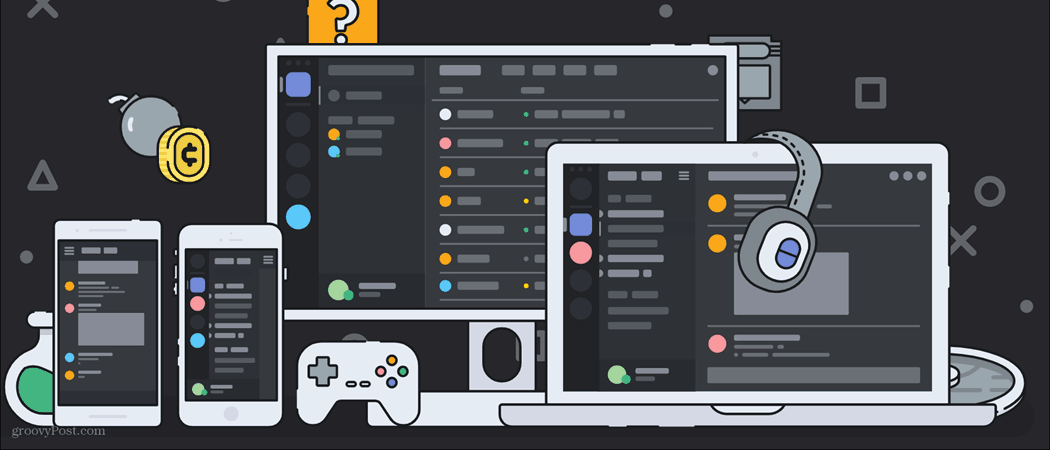
Если ты настроить сервер Discord, вы уже знаете, что нужно для модерации пользователей. С небольшими сообществами легче справиться, но чем больше их количество, тем сложнее это сделать.
Вы можете воспользоваться ярлыками, например добавить модераторов или настройка бота чтобы помочь фильтровать сообщения. Однако, если пользователи начнут создавать проблемы, вам придется принять решительные меры, чтобы утвердить свой авторитет. Вы можете сделать это, ударив их ногой, что позволит им присоединиться позже, или навсегда запретив им доступ к вашему серверу.
Если вы хотите узнать, как выгнать или заблокировать пользователя в Discord, вам нужно сделать следующее.
Как выгнать или заблокировать пользователя в Discord на ПК или Mac
У вас есть два варианта удаления пользователей с вашего сервера Discord: выгнать их или заблокировать. Удаление их - менее радикальный подход, поскольку он удаляет пользователя с вашего сервера, но не запрещает его полностью. Это означает, что пользователь может присоединиться позже, если вы его пригласите.
Это хороший вариант, чтобы помочь заменить оскорбительных или деструктивных пользователей, и может быть хорошим первым шагом, прежде чем вы подумаете о постоянной блокировке. Однако, если вы хотите, чтобы пользователь не смог присоединиться повторно, единственный вариант - заблокировать.
Это помешает им увидеть ваш сервер или использовать ссылку для приглашения для повторного присоединения. Запреты в Discord основаны на IP-адресе и учетной записи, и их можно обойти только с помощью новой учетной записи пользователя и смены IP-адреса.
Удаление или блокировка пользователя Discord
Чтобы выгнать или заблокировать пользователя Discord со своего ПК или Mac, откройте сайт Discord или приложение и войдите в систему.
После входа в систему войдите на свой сервер с помощью панели слева, а затем нажмите на название канала вверху. В раскрывающемся меню нажмите кнопку Настройки сервера вариант.
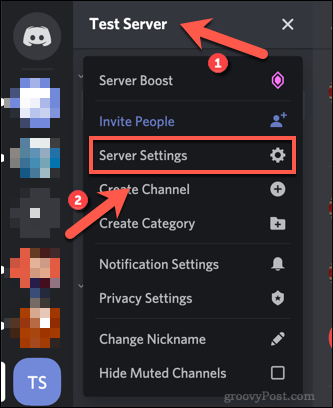
в Меню настроек сервера Discord, нажмите Члены вариант в левом меню. Это указано в Управление пользователями категория.
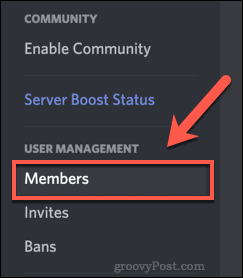
в Члены сервера вы увидите полный список всех участников, имеющих доступ к вашему серверу. Отсюда вы можете изменить роли отдельных пользователей, а также исключить или заблокировать пользователей.
Для этого наведите указатель мыши на пользователя в списке и нажмите кнопку значок меню из трех точек справа от имени пользователя.
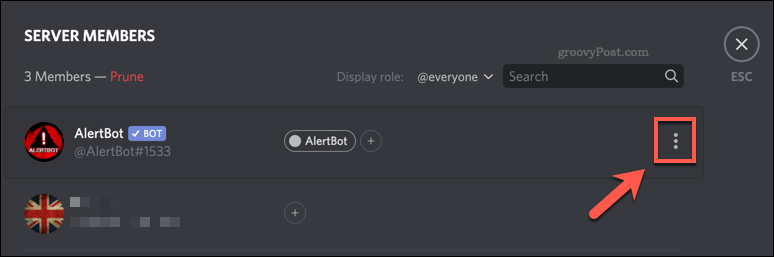
В раскрывающемся меню нажмите кнопку Пинать возможность выгнать пользователя.
Это удалит их с вашего сервера, и они не смогут просматривать сообщения и отвечать на них. Кикнутым пользователям потребуется новое приглашение на сервер для повторного присоединения.
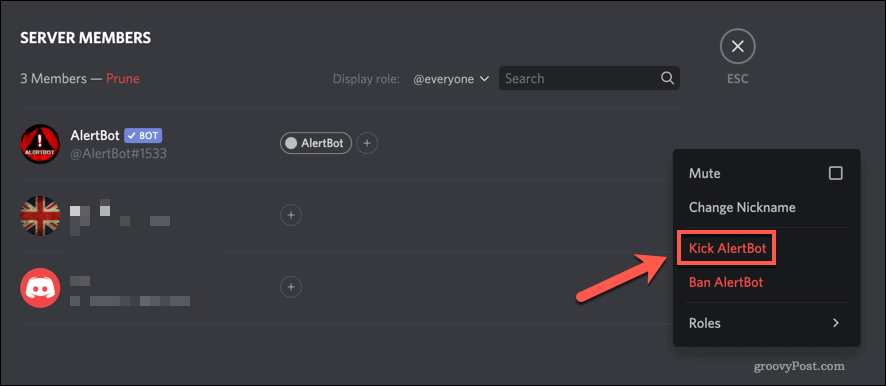
в Пинать box, вы можете указать причину, по которой их пинали. Введите это в соответствующее поле или оставьте поле пустым, если хотите, а затем нажмите Пинать чтобы выгнать их со своего сервера.
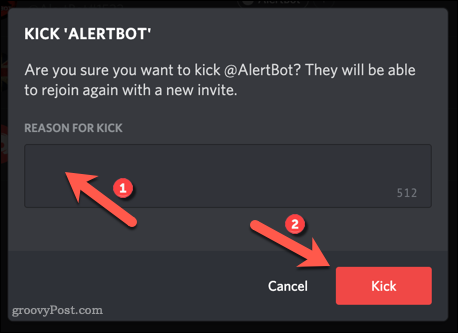
Исключенные пользователи могут снова присоединиться, как только они будут удалены, если у них есть активная ссылка для приглашения. Если вы предпочитаете запретить их навсегда, выберите Запретить вариант вместо этого.
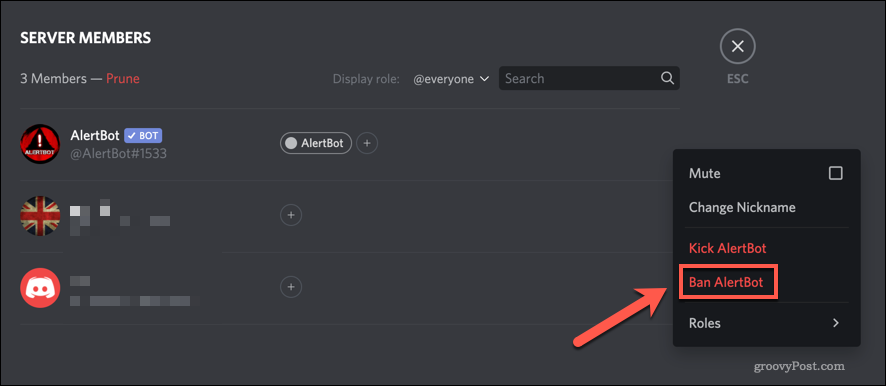
в Запретить box, вы можете указать причину бана. Если вы хотите стереть историю сообщений заблокированного пользователя с вашего сервера, вы можете выбрать это из Удалить историю сообщений выпадающее меню.
Вы можете удалить последние 24 часа или семь дней или оставить их историю сообщений нетронутой. Сделав свой выбор, нажмите Запретить забанить пользователя.
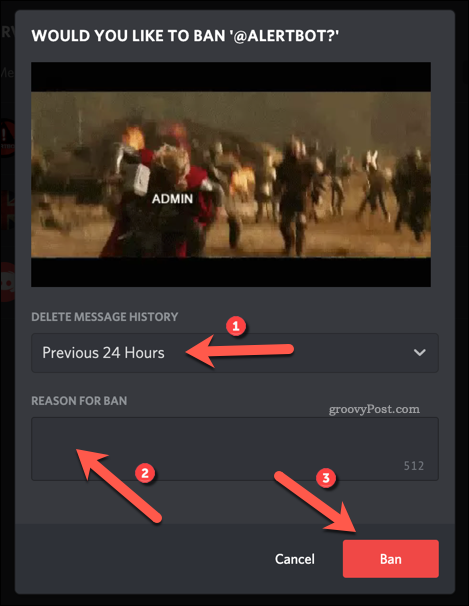
Как разблокировать кого-то в Discord
После блокировки пользователь исчезнет с вашего сервера и не сможет снова присоединиться. Если вы хотите разблокировать кого-то в Discord, вы можете сделать это в любой момент из Баны меню, доступное в Настройки сервера Discordменю.
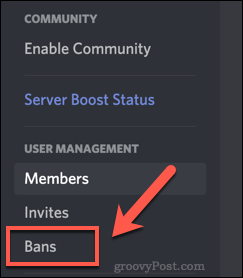
в Запретить в списке нажмите на пользователя, которого хотите разблокировать.
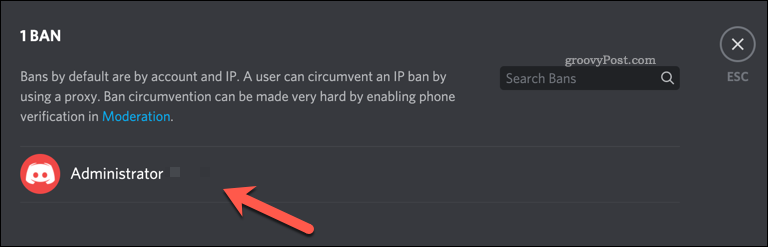
Появится окно с информацией о причине бана. Чтобы разблокировать пользователя, нажмите кнопку Снять запрет вариант.
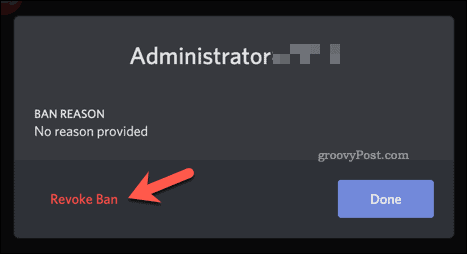
После снятия запрета пользователь сможет снова присоединиться к вашему серверу. Однако для этого им потребуется новая ссылка с приглашением.
Как выгнать или заблокировать пользователя Discord на мобильных устройствах
Если вы используете мобильное приложение Discord на устройствах Android, iPhone или iPad, вы можете выгнать или удалить пользователей Discord, выполнив аналогичные действия.
Удаление или блокировка пользователей Discord
Чтобы выгнать или заблокировать пользователя, откройте приложение Discord и откройте боковое меню, нажав кнопку значок меню в верхнем левом углу.
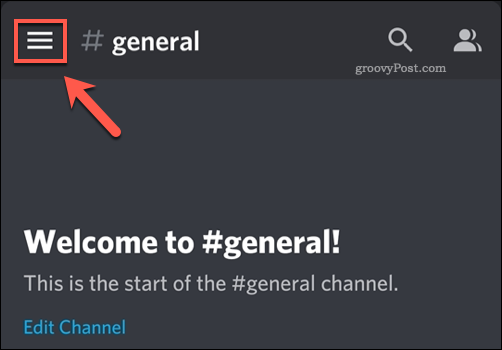
Выберите свой сервер из значков серверов слева. Когда вы будете активны на своем сервере, коснитесь значок меню из трех точек рядом с именем вашего сервера.
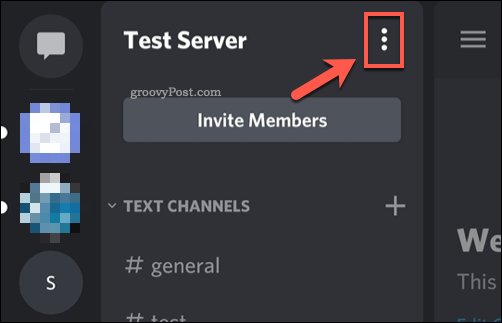
Во всплывающем меню внизу экрана коснитесь значка Настройки вариант.
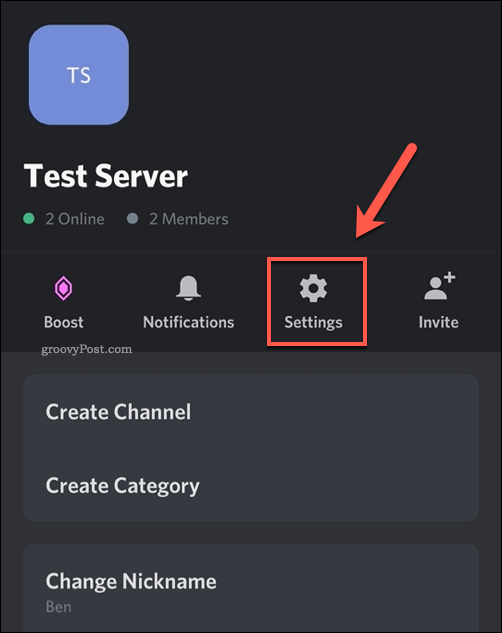
в Настройки сервера меню пролистайте, пока не дойдете до Управление пользователями раздел, затем коснитесь Члены продолжать.
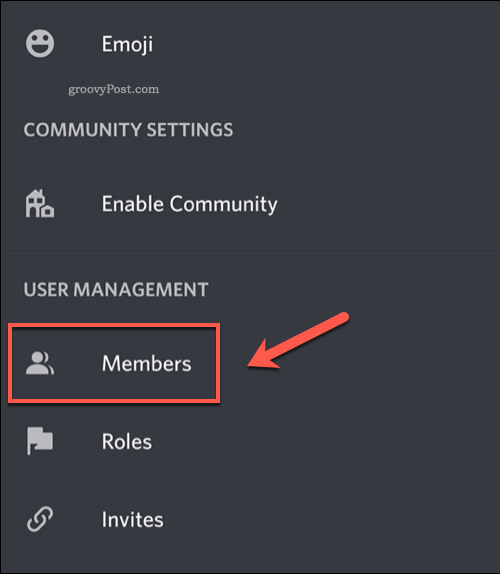
Нажмите значок меню из трех точек рядом с именем пользователя в Список пользователей меню.
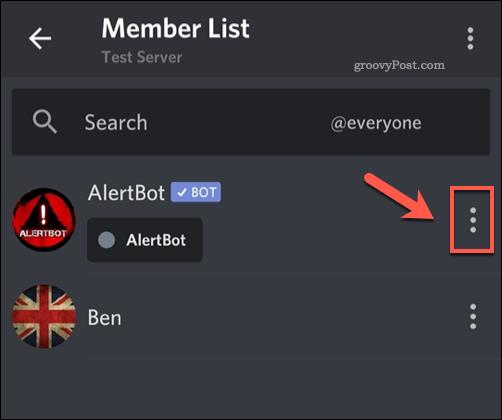
Отсюда вы сможете изменить применяемые серверные роли для этого пользователя, а также исключить или заблокировать пользователя со своего сервера.
Кран Пинать выгнать пользователя или Запретить запретить их.
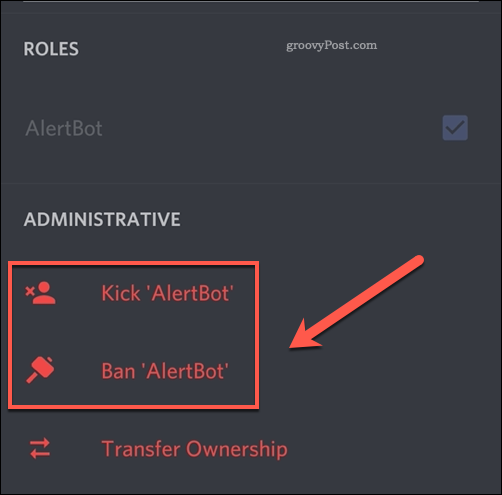
Если вы хотите выгнать пользователя, введите причину в соответствующем поле (или оставьте поле пустым), затем нажмите Подтверждать пнуть их. Это удалит их с вашего сервера, но они смогут присоединиться позже по подходящей пригласительной ссылке.
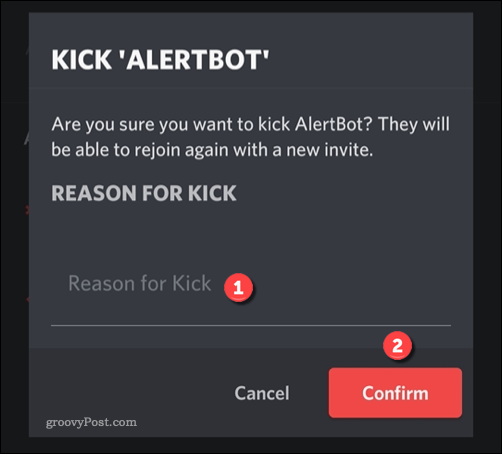
Если вы хотите заблокировать пользователя, вам нужно решить, хотите ли вы удалить все недавно отправленные им сообщения. Коснитесь одного из доступных вариантов, затем укажите причину запрета в соответствующем поле (или оставьте его пустым).
Кран Подтверждать забанить пользователя на вашем сервере.
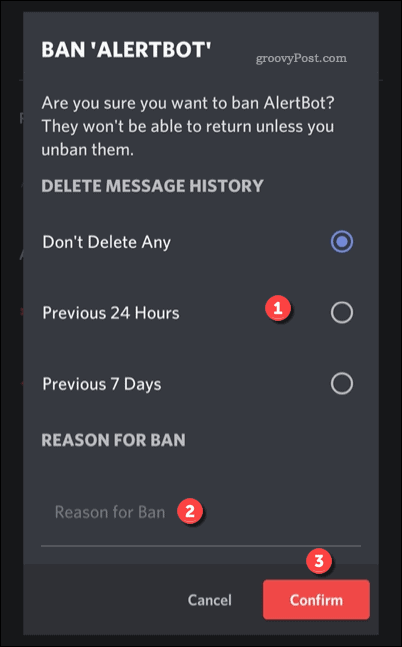
Разбанка пользователей Discord
Если вы забаните пользователя, вы можете разблокировать его, нажав на Баны вариант в Настройки сервера меню.
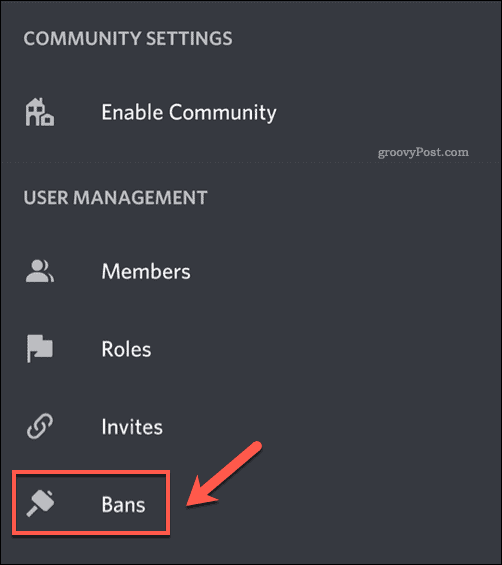
в Баны вы увидите список заблокированных пользователей. Коснитесь имени пользователя, которого хотите разблокировать.
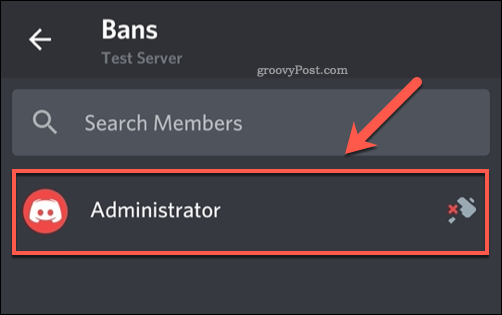
В Разблокировать поле предоставит вам сохраненную причину бана, а также предложит вам удалить ее. Чтобы снять запрет, коснитесь значка Разблокировать вариант.
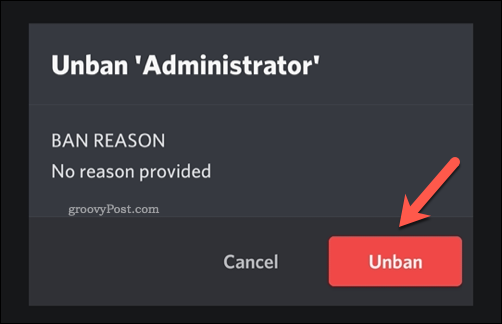
После разблокировки пользователь сможет снова присоединиться, но сначала вам нужно будет предоставить ему активную ссылку для приглашения.
Эффективное использование Discord
Если вы забаните кого-то в Discord, вы выгоните его из своего клуба - по крайней мере, до тех пор, пока вы его не разблокируете. Как только модерация вашего сервера станет стабильной, вы сможете максимально использовать то, что предлагает Discord. Например, вы можете использовать возможности Discord для демонстрации экрана чтобы транслировать экран своим друзьям, позволяя им смотреть, как вы играете в игры, смотреть видео или выполнять задачи.
Если вы хотите повысить доверие к своему серверу, вы и другие пользователи можете разблокировать дополнительные функции с помощью Подписка на Discord Nitro. Однако, если Discord не для вас, не волнуйтесь - вы можете удалить сервер Discord довольно быстро. Как только это будет сделано, вы можете переключиться на другая платформа, такая как Slack вместо.